Как найти местоположение загруженного файла на Chromebook
В этой статье показано, как найти загруженные файлы на Chromebook.
Проверьте папку загрузки системы
По умолчанию ChromeOS включает специальную папку с именем «Загрузки» в области хранения «Мои файлы» на вашем устройстве. Чтобы просмотреть содержимое этой папки, сначала откройте приложение «Файлы». Сделайте это, нажав кнопку запуска приложений (круг) в левом нижнем углу экрана. После расширения меню щелкните значок папки «Файлы».

Когда откроется приложение «Файлы», посмотрите на боковую строку меню в левой части окна. При необходимости разверните раздел «Мои файлы», нажав маленькую кнопку со стрелкой рядом с ним. Ниже вы увидите категорию «Загрузки», нажмите на нее.

Теперь вы должны увидеть содержимое папки «Загрузки», которая содержит файлы, загруженные на ваше устройство. Велика вероятность, что файл, который вы ищете, будет здесь. Если нет, попробуйте использовать другой метод ниже.
Проверьте историю загрузок Chrome
Если вы не можете найти нужный файл в папке «Загрузки», попробуйте проверить историю загрузок браузера Chrome. Для этого сначала откройте Chrome и щелкните трехточечное меню в правом верхнем углу окна. В появившемся меню выберите «Загрузки» (или нажмите Ctrl + J на клавиатуре).

Откроется вкладка «Загрузки». Если ваш список недавних загрузок не был очищен, вы увидите там искомый файл. Чтобы показать расположение файла в приложении «Файлы», нажмите ссылку «Показать в папке» ниже.
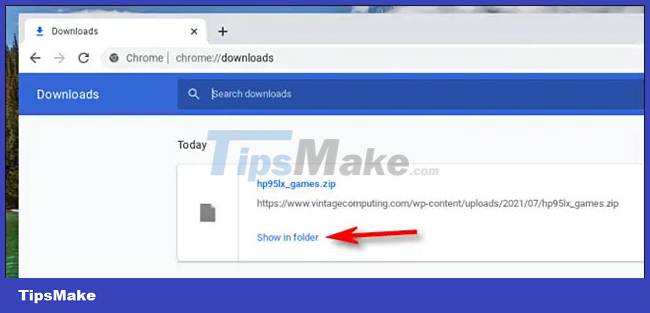
После этого приложение «Файлы» откроется прямо в местонахождении загруженного файла, который вы ищете.
Используйте строку поиска
Если вы попробовали оба вышеуказанных метода, но все еще не можете найти нужный файл, откройте средство запуска приложений, нажав круглую кнопку в левом нижнем углу экрана. Во всплывающем меню введите имя (или часть имени) искомого файла.
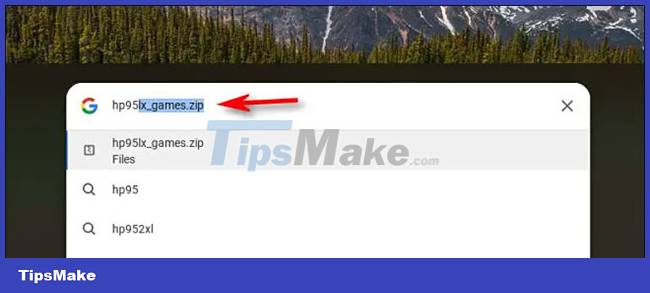
Если вы видите файл в списке результатов, перечисленных ниже, щелкните имя файла, чтобы открыть его. Желаю вам всегда иметь хороший опыт работы с ChromeOS






